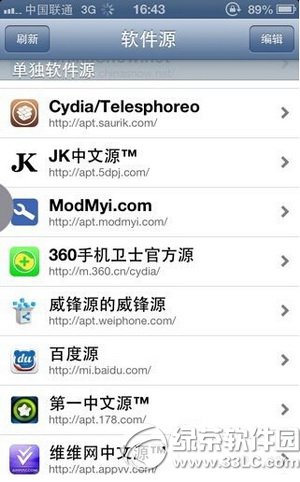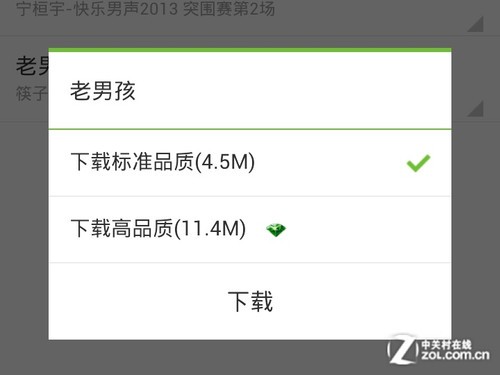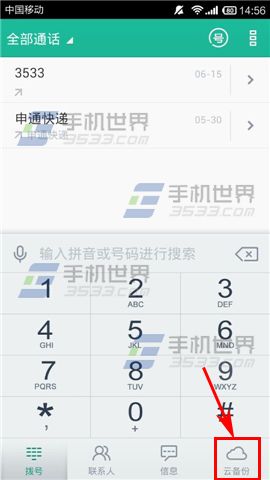萬盛學電腦網 >> 手機應用 >> 安卓教程 >> 三星Note3刷機丟失基帶的解決方法教程
三星Note3刷機丟失基帶的解決方法教程
一些用戶提問三星Note3刷機丟失基帶怎麼解決,現在來和大家分享一下三星Note3基帶丟失的詳細解決教程。手機刷錯基帶或者別的原因導致基帶丟失,關於設備裡面基帶的位置顯示“未知”,撥號*#06#顯示IMEI號為空號,WIFI和手機卡信號全部屏蔽了,甚至手機一會就提示錯誤關閉然後再一會自動重啟或者直接進不了手機桌面。如果你遇到此類基帶丟失的錯誤情況,請嘗試下面的解決方法。
三星Note3丟失基帶的解決方法,當你刷了超過自己手機銷售地的固件最新版本的固件時可能導致KIES3更新失效!(特別是基帶比銷售地的基帶更新的情況下!比如手機上基帶版本MJ3,而用KIES3查看銷售地最新基帶版本為MI2或MJ1)。刷新基帶建議取下手機SIM卡,否則會刷入無效果。
准備工作:
1、已經安裝好Note3手機驅動(其他手機同理),當然必須在恢復模式(Odin模式)下能識別手機。
2、電腦上安裝好Kies3官方固件升級軟件(其他手機安裝Kies)。
具體操作步驟:
1、打開Kies3,選擇“工具——固件升級和初始化”。 輸入手機型號(如SM-N900K),然後點擊確認按鈕。

2、輸入你手機的S/N號(此號在手機電池倉內的標簽上),點擊確認按鈕。
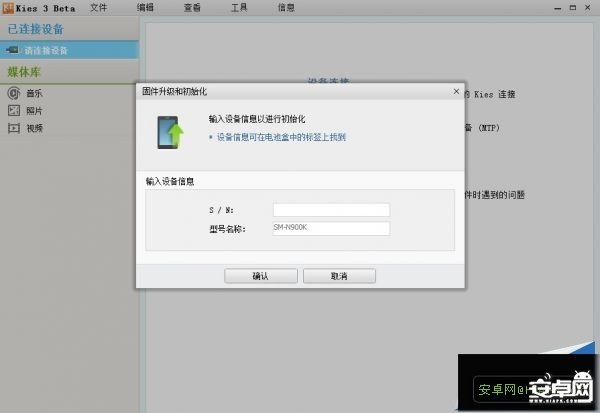
3、繼續點擊確認按鈕。
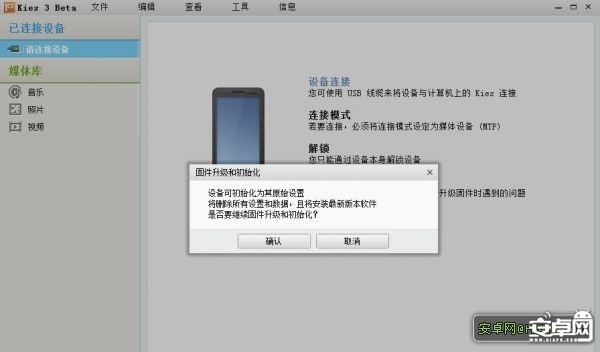
4、繼續確認。
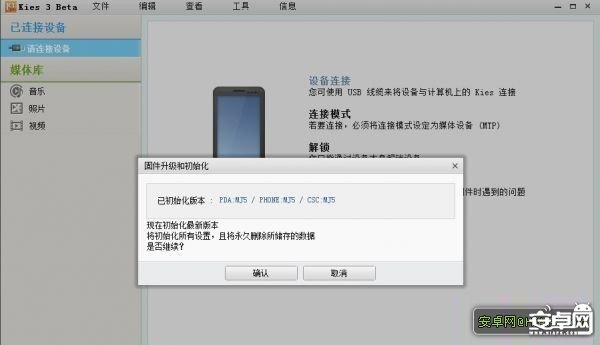
5、耐心等待下載結束。
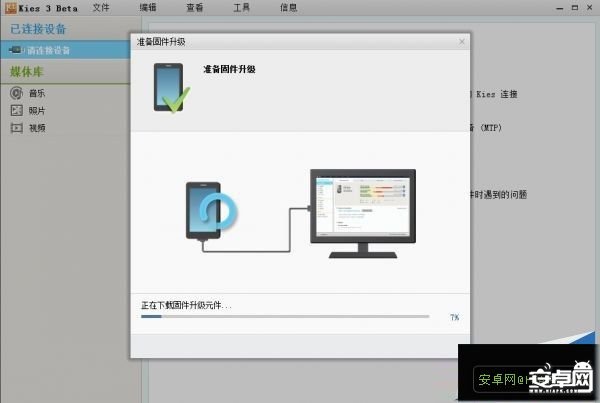
6、“准備固件升級”成功後會如下圖所示。這時手機關機狀態下同時按住音量下鍵+home鍵+電源鍵,進入download模式,進入後按一下音量上鍵,進入到恢復模式(Odin模式),然後插上USB連接電腦。把下圖中“已閱讀上述所有內容”打鉤。這個時候你會看見原本灰色的“開始升級”按鈕亮起來了。點擊“開始升級”,耐心等待,這裡完全看你的網速快慢了。升級成功後按照提示操作就可以了。
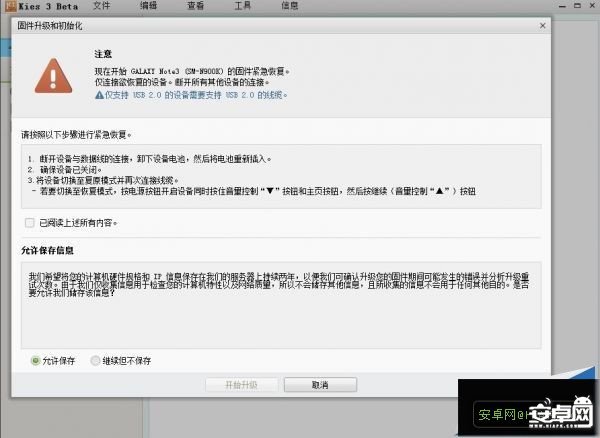
7、升級成功後你的手機應該就正常了,再不行的話可以再試試刷次對應手機版本的基帶!
以上就是三星Note3丟失基帶的詳細解決教程,如果你刷機刷掉了基帶就可以來嘗試一下這個解決方法,希望能夠幫助大家解決問題。
安卓教程排行
智能手機推薦
相關文章
- 三星C7怎麼裝卡/插卡 三星Galaxy C7雙SIM卡安裝教程
- 三星C5怎麼插卡/裝卡 三星C5雙SIM卡安裝方法
- 三星手機S助手查詢快遞方法 S助手怎麼查快遞
- 榮耀5A和紅米note3對比評測 榮耀5A和紅米Note3哪個好
- 三星G9300 TouchWiz細節全面評測
- 全面評測:魅藍 note3 性價比怎麼樣?
- 華為P9拍照功能勝過三星S7 edge?
- 三星S7 edge對比vivo Xplay5 差距有多大呢?
- 三星galaxy s7edge怎麼樣 三星s7edge上手體驗視頻評測
- 三星galaxy s7和三星galaxy s6對比 三星s6和三星s7區別
- 三星galaxy s7怎麼樣 三星galaxy s7上手體驗視頻評測